Mantenere le app aggiornate è importante. Ormai lo sanno anche i muri. E il modo migliore per non dimenticarsene è entrare nelle impostazioni delle app e scegliere l'opzione che permette di controllare in automatico gli aggiornamenti ad ogni accesso. Il più delle volte non ti accorgerai che l'app sta controllando gli aggiornamenti, a meno che non ce ne sia uno disponibile e allora l'app debba riavviarsi per installarlo. Ogni tanto però, qualcosa va storto. Ad esempio, l'aggiornamento potrebbe bloccarsi o il download non funzionare bene. In questo articolo, prenderemo Discord come esempio per mostrarti cosa fare quando il download degli aggiornamenti sul Mac si blocca su 1 di 1.
Cos'è Discord?
Discord è uno strumento per comunicare con altre persone online. Creato in origine per permettere ai gamer di chattare e di condividere file durante il gioco, oggi è uno strumento ampiamente diffuso per inviare messaggi di testo, vocali e video. Discord si basa su server, che qualunque utente può configurare e rendere privati o pubblici. Può essere utilizzato come strumento di trasmissione, attraverso il quale il proprietario del server può pubblicare testi, immagini, video, audio, o dirette streaming. Serve anche per creare forum o chat private con altre persone. Sul Mac, Discord è accessibile da browser web o scaricando l'app omonima.
Perché il download dell'aggiornamento 1 di 1 di Discord si blocca sul Mac?
I motivi per cui Discord può bloccarsi durante l'installazione di un aggiornamento possono essere tanti. Potrebbe essersi verificato un problema di aggiornamento dei server Discord oppure un malfunzionamento del Wi-Fi o della rete, o ancora a un'anomalia software del Mac.
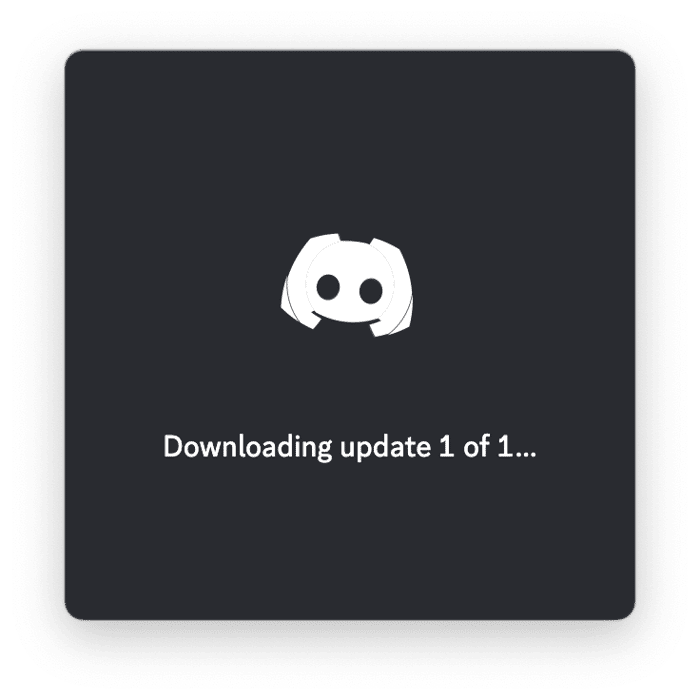
Cosa fare quando Discord si blocca durante il download di un aggiornamento
La prima cosa fare quanto si riscontra un problema di questo tipo sul Mac è iniziare escludendo le cause più ovvie. Detto questo, ecco i primi passi:
- Vai alla pagina dello stato di Discord e controlla se altre persone hanno segnalato problemi.
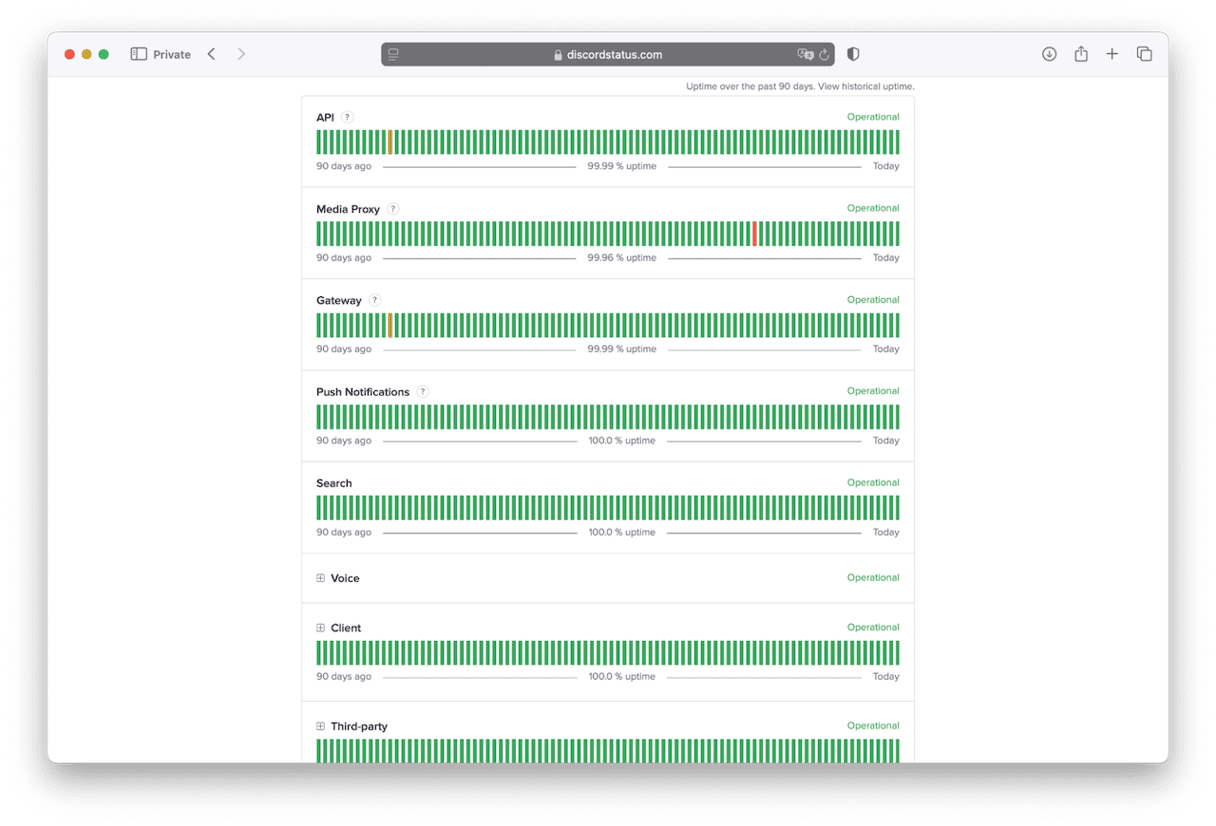
- Controlla la connessione internet del Mac. Riesci a navigare sul web? No? Allora spegni e riaccendi il Wi-Fi. Se sei ancora offline, riavvia il Mac. Nulla di fatto? Prova da un altro dispositivo connesso allo stesso Wi-Fi. Se non funziona, riavvia il router. Come ultima spiaggia, prova a contattare il fornitore del servizio.
Ora che abbiamo escluso le cause più ovvie, posto che i server di Discord e la tua connessione internet funzionino, è il momento di andare più a fondo. Se non hai ancora riavviato il Mac, meglio fare un tentativo. Dopodiché, riprova a utilizzare Discord, se non funziona segui i passaggi qui sotto.
1. Aggiorna il Mac
Vai in Impostazioni di Sistema > Generali > Aggiornamento Software e attendi il caricamento. Se è disponibile un aggiornamento, segui le istruzioni sullo schermo per installarlo. Se a bloccare il download dell'aggiornamento di Discord era un malfunzionamento software, la situazione dovrebbe rientrare dopo l'installazione della versione di macOS più recente.
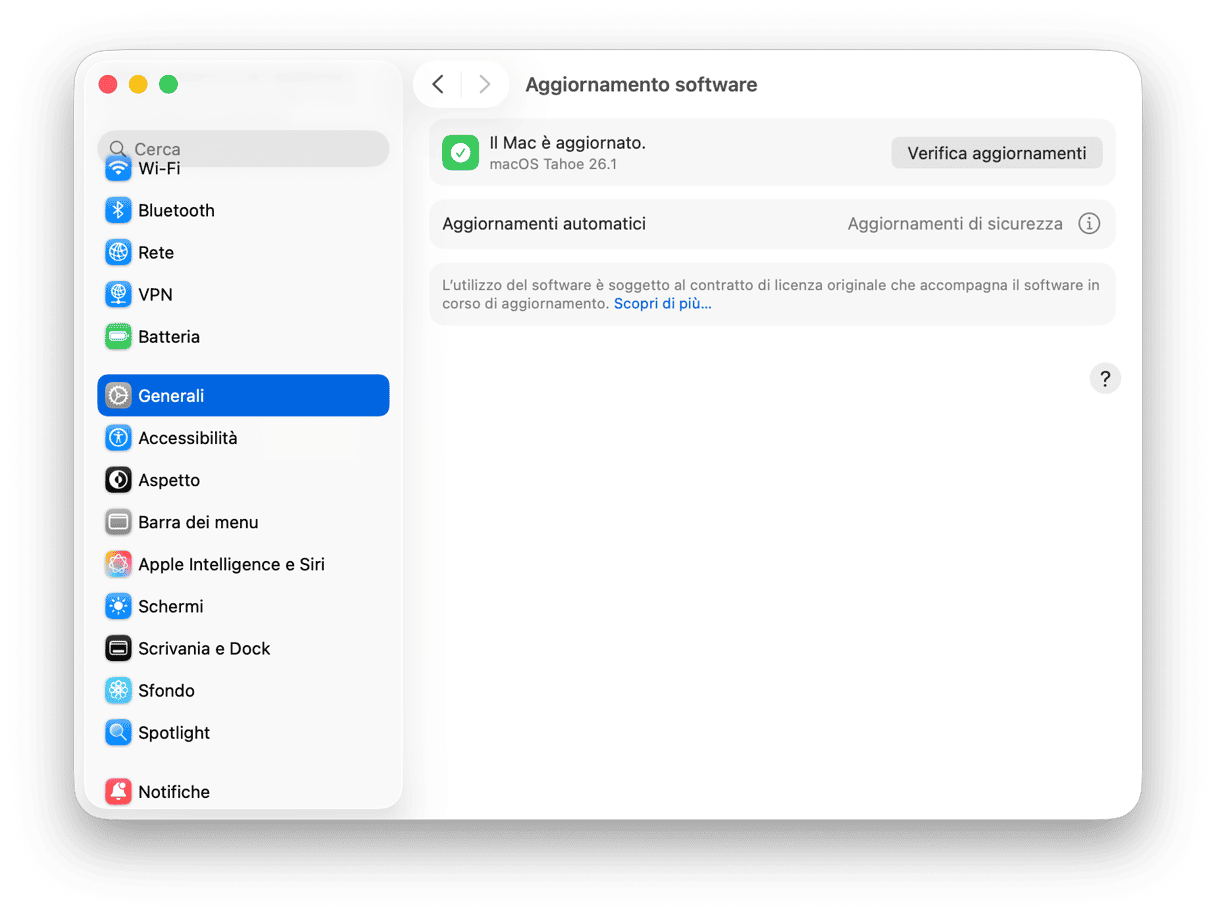
2. Svuota la cache di Discord
Prova a svuotare la cache di Discord per vedere se è di aiuto:
- Fai clic sull'icona del Finder nel Dock e scegli il menu Vai, poi Vai alla cartella.
- Incolla questo percorso nella casella di testo e premi Invio: ~/Libreria/Application Support/Discord
- Trascina le cartelle Cache, GPUCache e Code Cache nel Cestino. Riavvia Discord e prova di nuovo a scaricare l'aggiornamento.
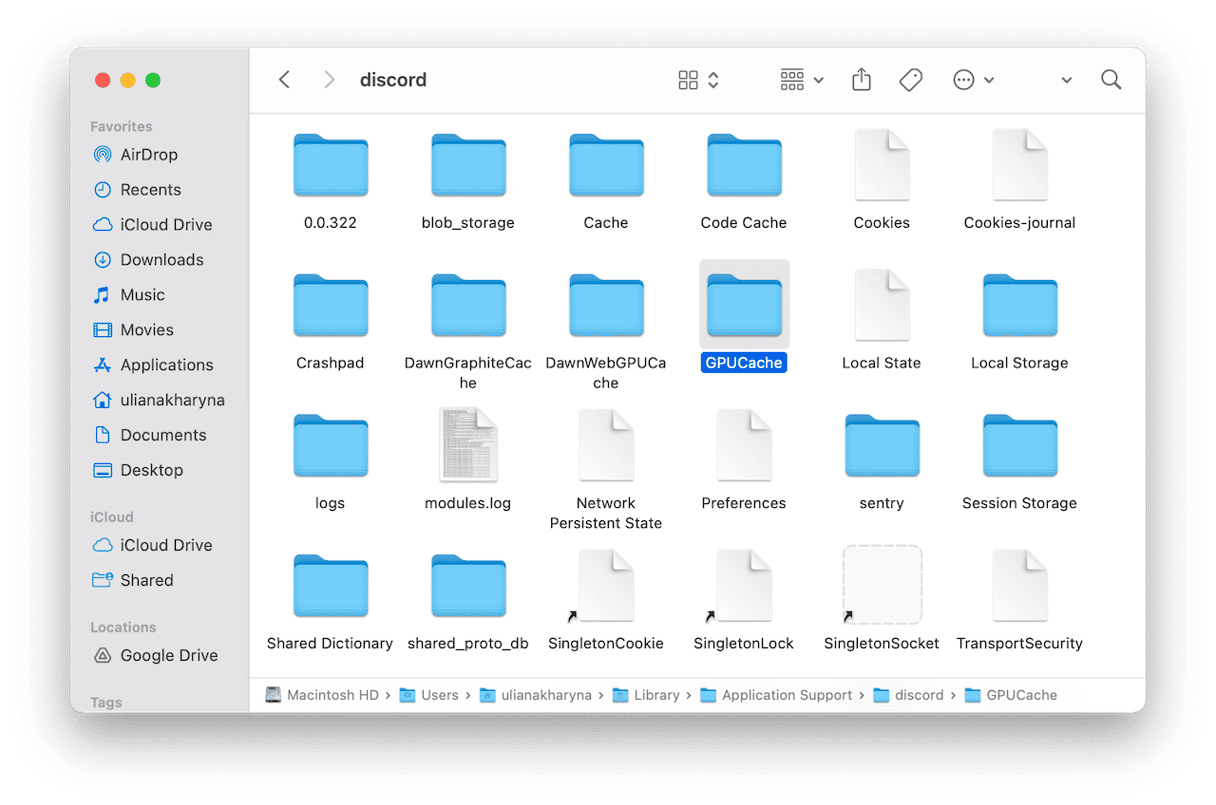
3. Usa un metodo alternativo per aggiornare Discord
Se svuotare la cache non è servito, il prossimo passo è ricorrere a un metodo di aggiornamento alternativo. Noi ti consigliamo la funzione Applicazioni all'interno di CleanMyMac. Semplifica di gran lunga la gestione delle applicazioni sul Mac, occupandosi di attività come l'installazione in contemporanea di più aggiornamenti. Puoi utilizzarla anche per disinstallare o ripristinare le app, rimuovere file residui di app che non sono state disinstallate correttamente, sbarazzarti di pacchetti di installazione, oppure controllare quali app non vengono aperte da molto tempo.
Ecco come aggiornare Discord con CleanMyMac:
- Ottieni la prova gratuita di CleanMyMac e scopri come funziona per 7 giorni a costo zero.
- Apri CleanMyMac e scegli Applicazioni nella barra laterale.
- Fai clic su Scansiona.
- Nella scheda "Aggiornamenti di applicazioni disponibili" clicca Rivedi.
- Cerca Discord, selezionalo e clicca Aggiorna.
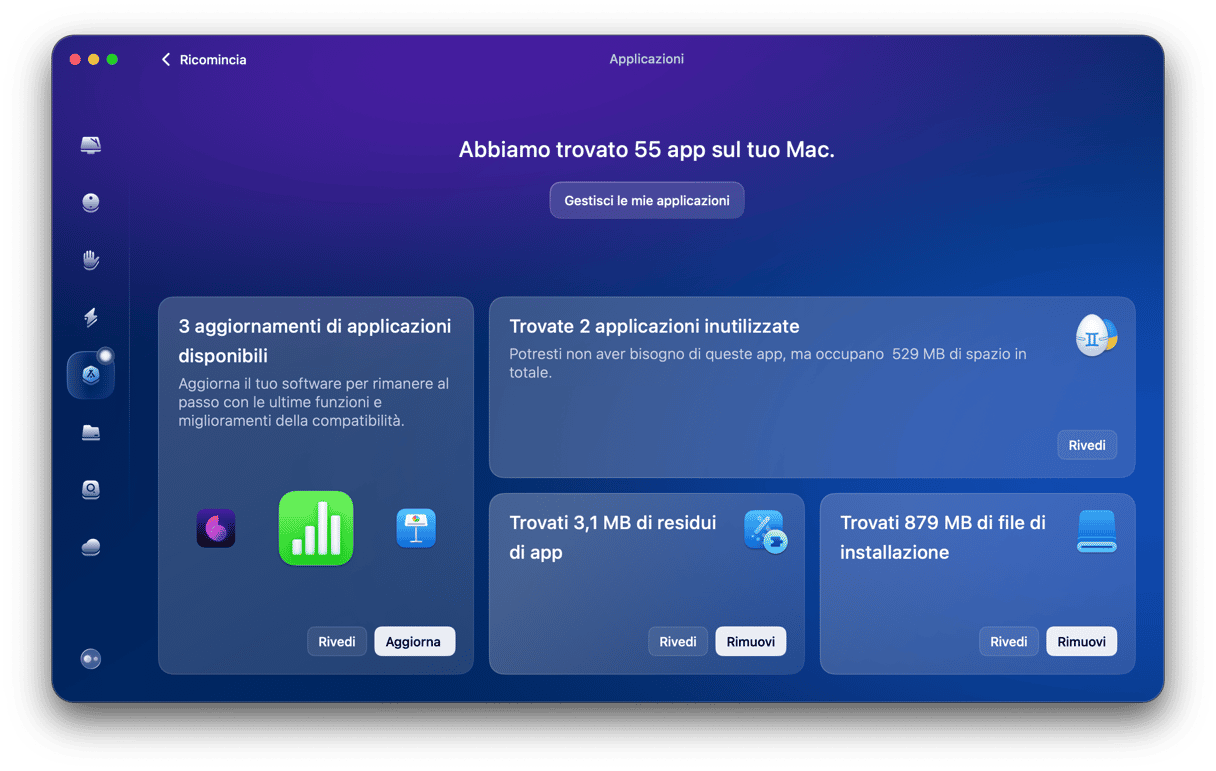
Discord è uno strumento di comunicazione che consente di inviare messaggi di testo, vocali e video, oltre che di trasmettere in diretta streaming e condividere file. Puoi utilizzarlo sul Mac da browser web o tramite l'app Discord. È importante mantenere Discord aggiornato, così come tutte le altre app sul Mac. Se però Discord dovesse bloccarsi durante il download di un aggiornamento sul Mac, puoi seguire le istruzioni in questo articolo per risolvere il problema.






